你們有沒有遇到過這樣的問題呢?在CAD圖紙的圖框中,常常會有一個需要填寫出圖日期的欄目,而這個日期通常是按照我們完成圖紙的日期來填寫的。但是,有時候會忘記填寫這個出圖日期,或者是沒有及時更新這個日期,這可怎么辦呢?別擔心,今天小編就來教大家如何設置CAD出圖時間自動更新,這樣就不必擔心忘記填寫或更新出圖日期了。在浩辰CAD軟件中只要按照以下步驟操作,就能輕松實現CAD出圖時間自動更新的設置哦!
在浩辰CAD軟件中通過插入字段的形式,將日期以字段形式插入。具體操作步驟如下:
1、打開浩辰CAD軟件后,在菜單欄中點擊【插入】—【字段】。
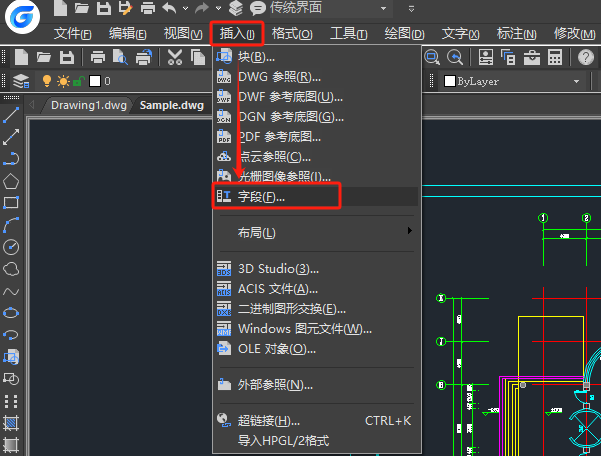
2、執行命令后,在彈出的【字段】對話框中,字段類別選擇【全部】,字段名稱選擇【保存日期】,在右側窗口可以選擇日期形式,全部選定后點擊【確定】按鈕。
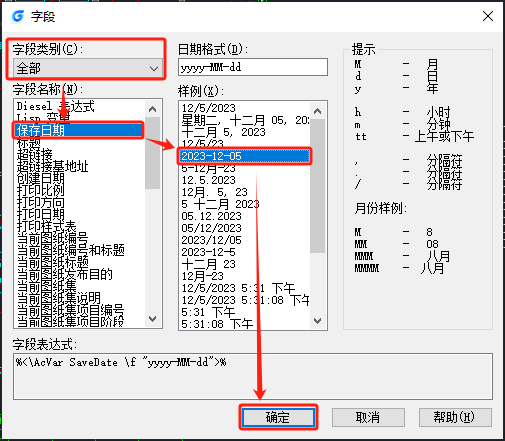
3、最后,指定時間字段的插入點,可以看到,只是一個虛線的一個形式。因為我們插入的是保存日期,所以保存圖紙后,日期便會更新顯示。
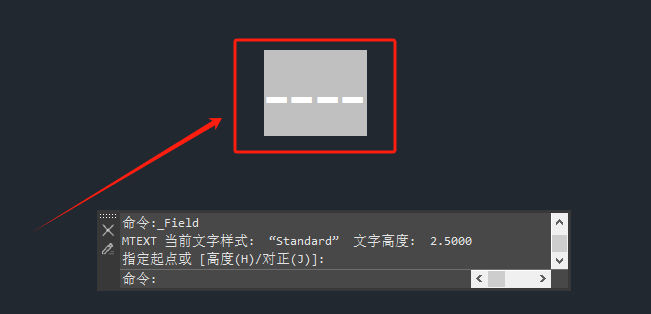
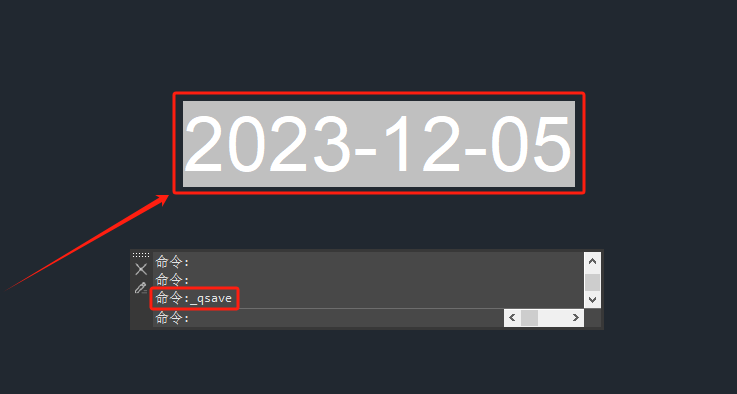
總之,通過以上設置方法,我們就可以輕松實現CAD出圖時間自動更新的功能啦!再也不用擔心忘記填寫或更新出圖日期的問題了。希望這些步驟對大家有所幫助哦!
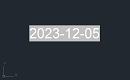
2023-12-05

2019-11-08
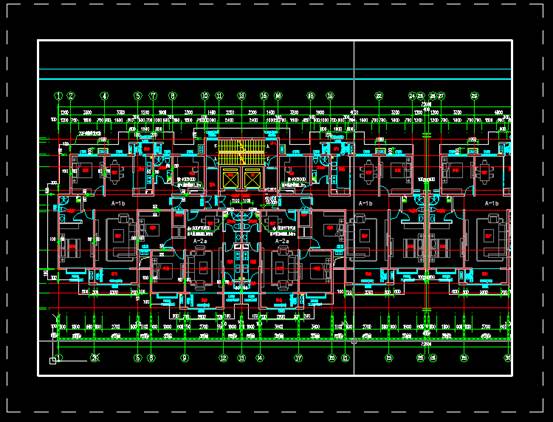
2019-11-07
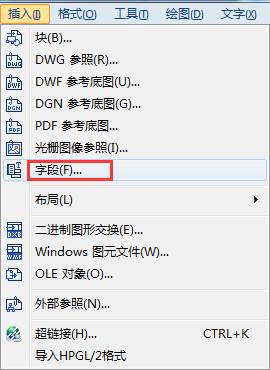
2019-10-31

2019-07-10
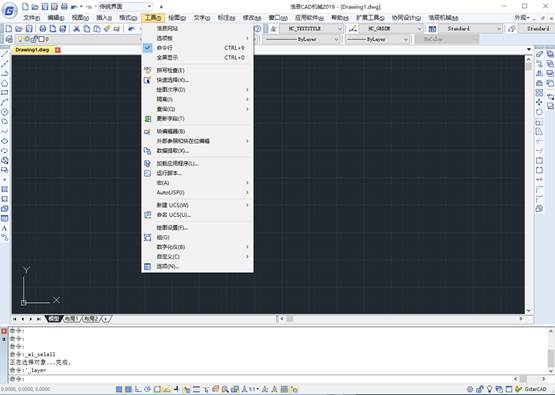
2019-07-10

2023-12-26

2022-11-03

2021-09-28

2021-05-08
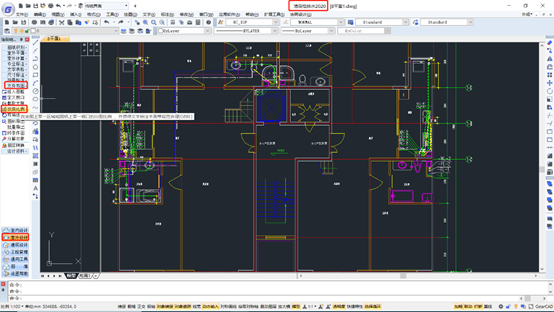
2021-03-18
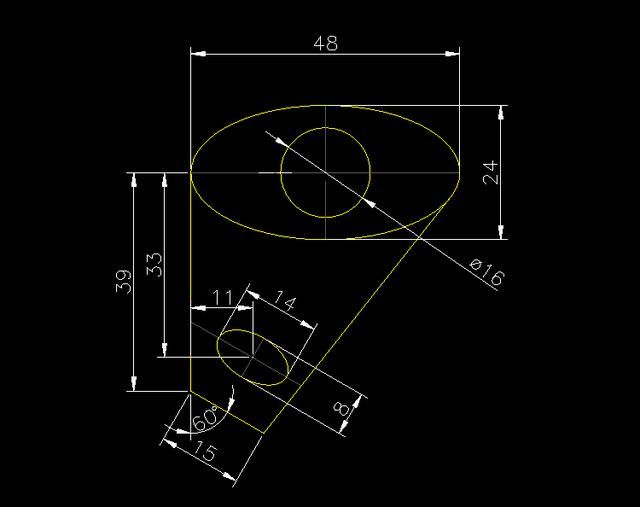
2019-11-28
